
Gabriel Brooks
0
3715
591
Aplikacja Ustawienia iPhone'a to labirynt dobrze ukrytych opcji i przydatnych dostosowań, ale nie są one od razu widoczne, jeśli nie wiesz, gdzie szukać. Co bardziej mylące, niektóre z najlepszych ustawień w ogóle nie znajdują się w aplikacji Ustawienia.
Dzisiaj zbadamy niektóre mniej znane ustawienia iPhone'a. Czytaj dalej, aby dowiedzieć się więcej.
1. Odwróć kolory ekranu
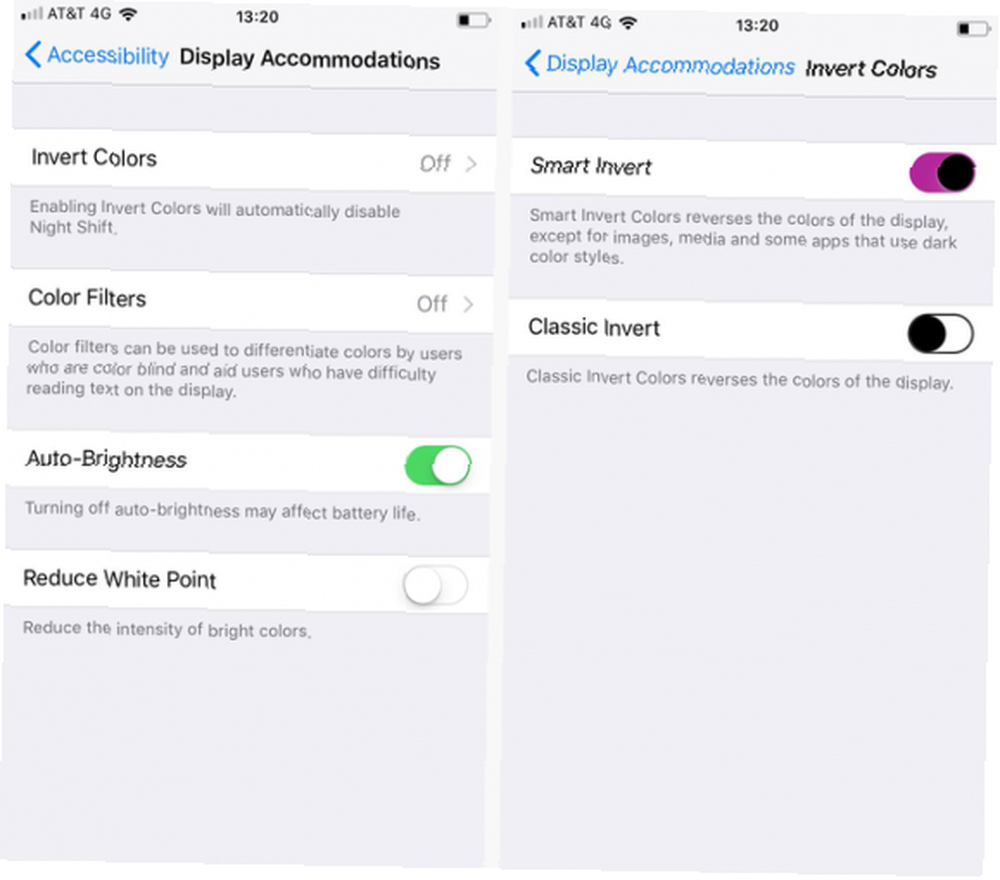
Wszyscy jesteśmy przyzwyczajeni do tego, jak wygląda iPhone. Różne menu ekranowe od lat mają jasno szary odcień.
Być może znudzi Cię kolorystyka, może po prostu chcesz stworzyć punkt do rozmowy ze znajomymi, a może potrzebujesz ciemniejszego motywu z powodu problemów ze wzrokiem. Bez względu na przyczynę możliwe jest odwrócenie kolorów iPhone'a.
Otwórz aplikację Ustawienia i przejdź do Ogólne> Dostępność> Wyświetl obiekty noclegowe> Odwróć kolory. Masz dwie opcje. Możesz odwrócić wszystkie kolory ekranu lub pozostawić niezmienione obrazy, filmy i inne multimedia.
Uwaga: Odwrócenie kolorów ekranu automatycznie wyłączy funkcję Night Shift telefonu iPhone.
2. Określ priorytety pobierania aplikacji
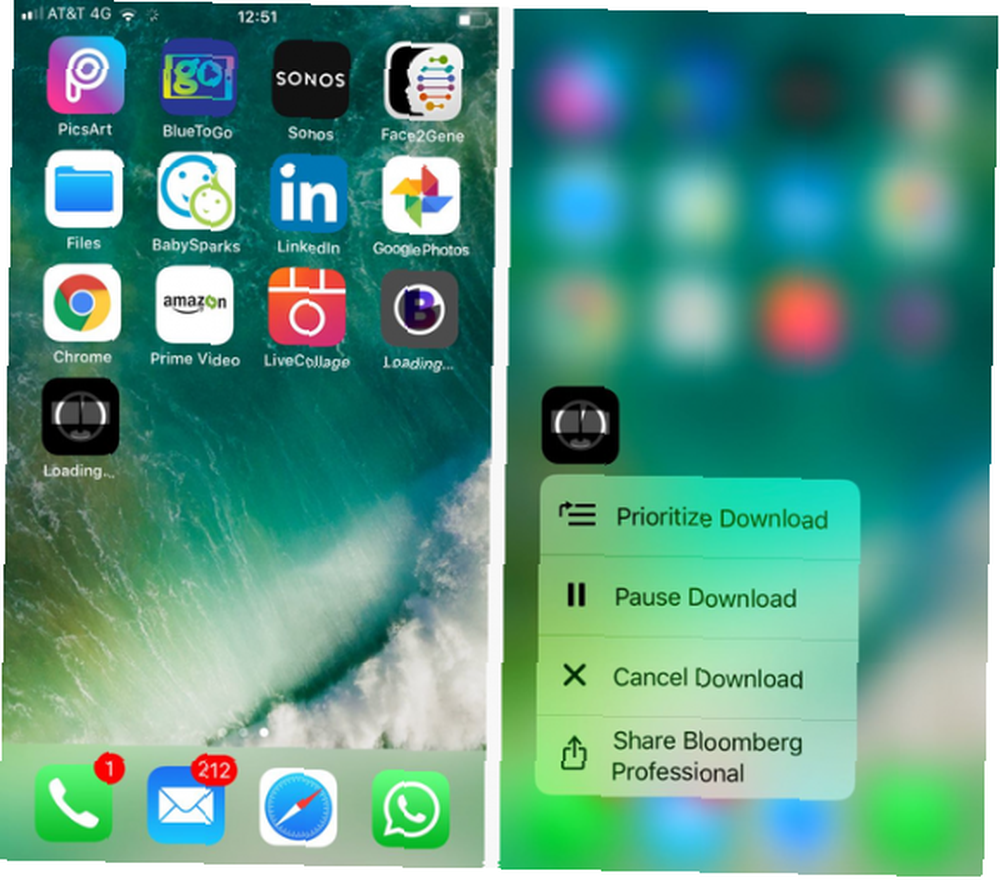
Aktualizowanie wszystkich aplikacji w telefonie Jak zaktualizować iPhone: iOS, aplikacje i kopie zapasowe danych Jak zaktualizować iPhone: iOS, aplikacje i kopie zapasowe Zastanawiasz się, jak zaktualizować iPhone? Pokażemy Ci, jak zaktualizować iOS, co zrobić wcześniej i jak zaktualizować aplikacje iPhone'a. jest podobny do pracy na pełny etat. I frustrujące jest to, że iPhone nie pobiera wielu aplikacji jednocześnie.
Jeśli pobierzesz aktualizacje zbiorczo, niektóre aplikacje mogą nie działać przez dłuższy czas, czekając na swoje miejsce z przodu kolejki pobierania. To denerwujące, jeśli aplikacja, której używasz przez cały czas, jest uszkodzona.
Ale czy wiesz, że możesz ustalić priorytety określonych aplikacji do pobrania w pierwszej kolejności? Podczas pobierania aplikacji 3D dotknij (lub naciśnij długo) i wybierz Priorytet pobierania z listy opcji. Aplikacja przejdzie na przód kolejki pobierania.
3. Automatycznie odłącz od słabego Wi-Fi
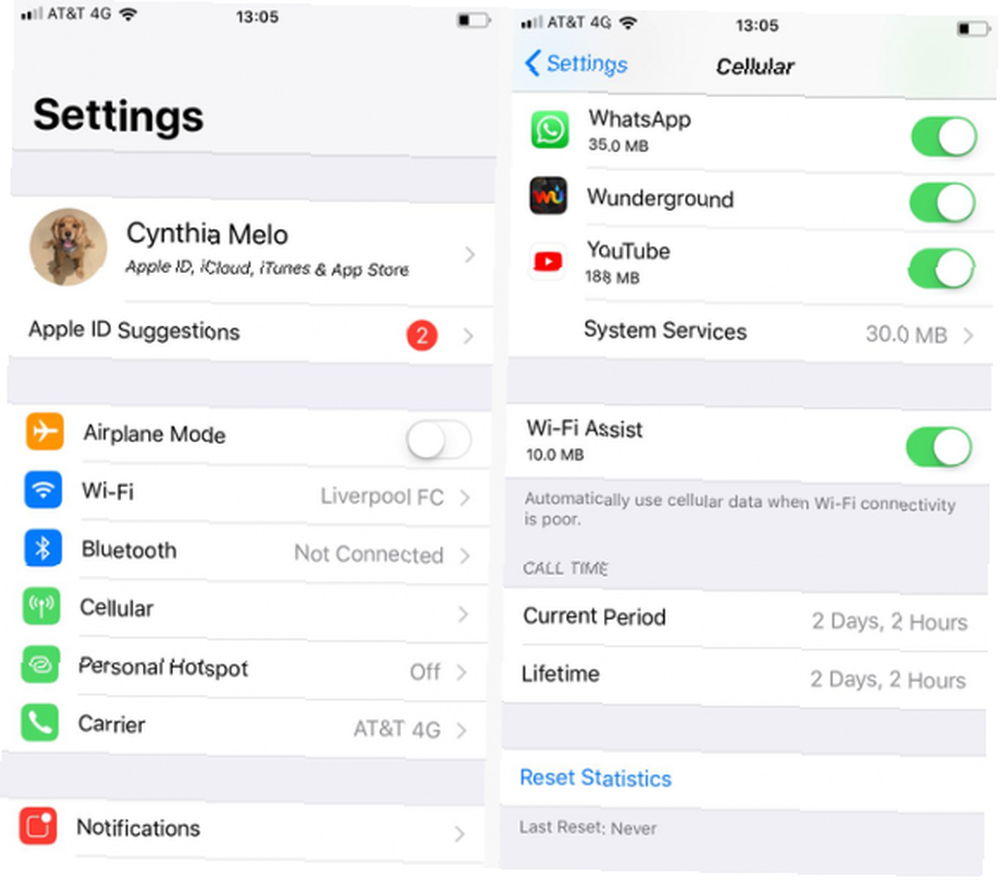
Podobnie jak większość smartfonów, Twój iPhone może automatycznie łączyć się ze znanymi sieciami Wi-Fi, gdy jesteś poza domem.
Ale jeśli spędziłeś poważny czas przy użyciu sieci publicznych 4 kluczowe ustawienia bezpieczeństwa, aby bezpiecznie połączyć się z publicznymi sieciami bezprzewodowymi 4 kluczowe ustawienia bezpieczeństwa, aby bezpiecznie połączyć się z publicznymi sieciami bezprzewodowymi Wiele osób uważa, że odwiedzanie niejasnych stron internetowych lub pobieranie plików z nielegalnych źródeł jest jedynym realne zagrożenie bezpieczeństwa podczas korzystania z Internetu. Chociaż takie zachowanie z pewnością zwiększa ryzyko zarażenia się złośliwym oprogramowaniem, to… wiesz, jak czasami mogą być powolne i słabe. W takich sytuacjach rozsądniej jest po prostu korzystać z mobilnej sieci danych operatora.
Możesz sprawić, aby telefon automatycznie wcześniej odłączał się od słabych sieci. Nawigować do Ustawienia> Komórkowe> Asystent Wi-Fi. Porzuci słabą sieć, jeśli prędkości będą zbyt wolne.
Pamiętaj, że włączenie Wi-Fi Assist sprawi, że będziesz bardziej narażony na spożywanie znacznej ilości danych komórkowych podczas cyklu rozliczeniowego. 10 sposobów na obniżenie rachunku za telefon komórkowy 10 sposobów na obniżenie rachunku za telefon komórkowy Dzięki popularności smartfonów osiągających całkowitą popularność wysoki czas, ceny planów rosną i rosną. Oto 10 najważniejszych wskazówek, jak obniżyć rachunki. .
4. Zablokuj swoje notatki
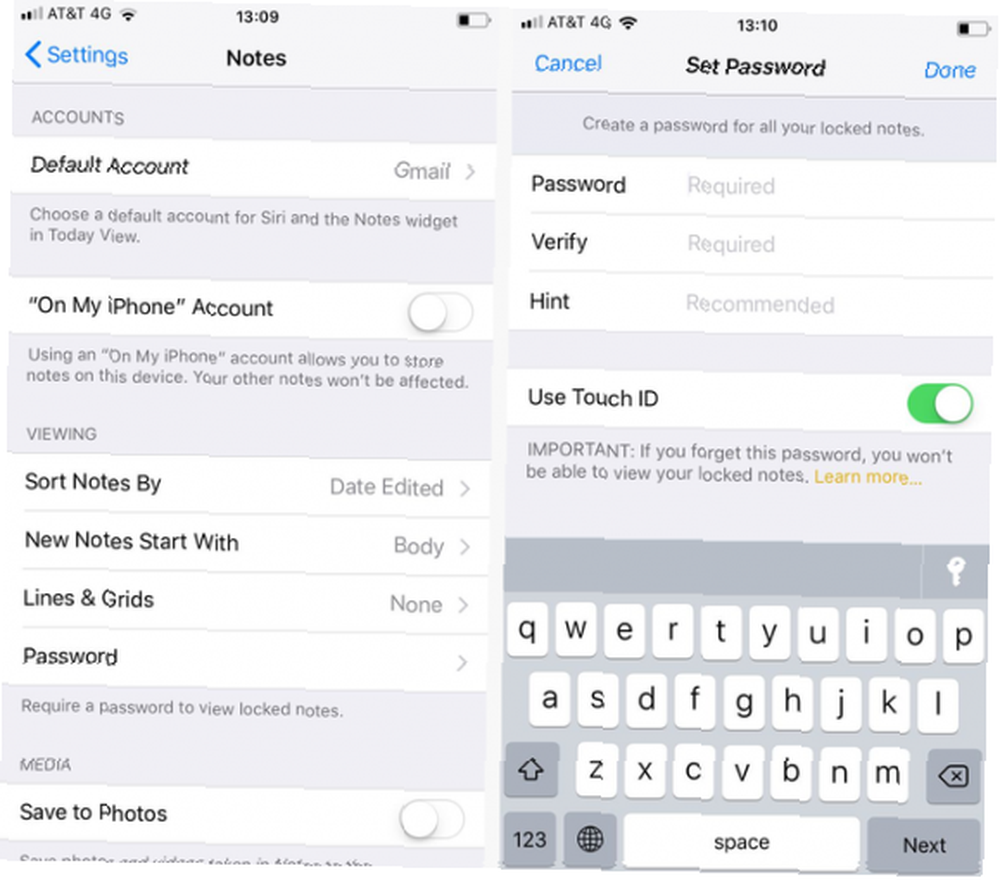
Pomimo wszystkich wskazówek bezpieczeństwa dotyczących przechowywania haseł, danych bankowości internetowej i innych poufnych danych, wiele osób nadal korzysta z aplikacji Notes do przechowywania takich informacji. Jeśli twój telefon zostanie zgubiony lub skradziony Znalazłeś zagubiony lub skradziony iPhone? Oto, co należy zrobić, aby znaleźć zgubiony lub skradziony iPhone? Oto, co należy zrobić Zgubiony lub skradziony iPhone? Możesz zrobić wiele, aby zwrócić urządzenie prawowitemu właścicielowi. , obecność danych osobowych stwarza ryzyko kradzieży tożsamości.
Jeśli martwisz się zawartością aplikacji Notes, skonfiguruj funkcję blokowania aplikacji.
Iść do Ustawienia> Notatki> Hasło. Możesz wprowadzić hasło i podpowiedź. Jeśli wolisz używać odcisku palca zamiast hasła, przesuń przełącznik obok Użyj Touch ID do Na pozycja. Aby zablokować notatkę, przeciągnij ją w lewo i dotknij ikony blokady.
Ostrzeżenie: Zgodnie z komunikatem na ekranie, jeśli zapomnisz hasło, zostaniesz zablokowany na stałe z zablokowanych notatek. Nie ma procesu odzyskiwania.
5. Text-to-Speech
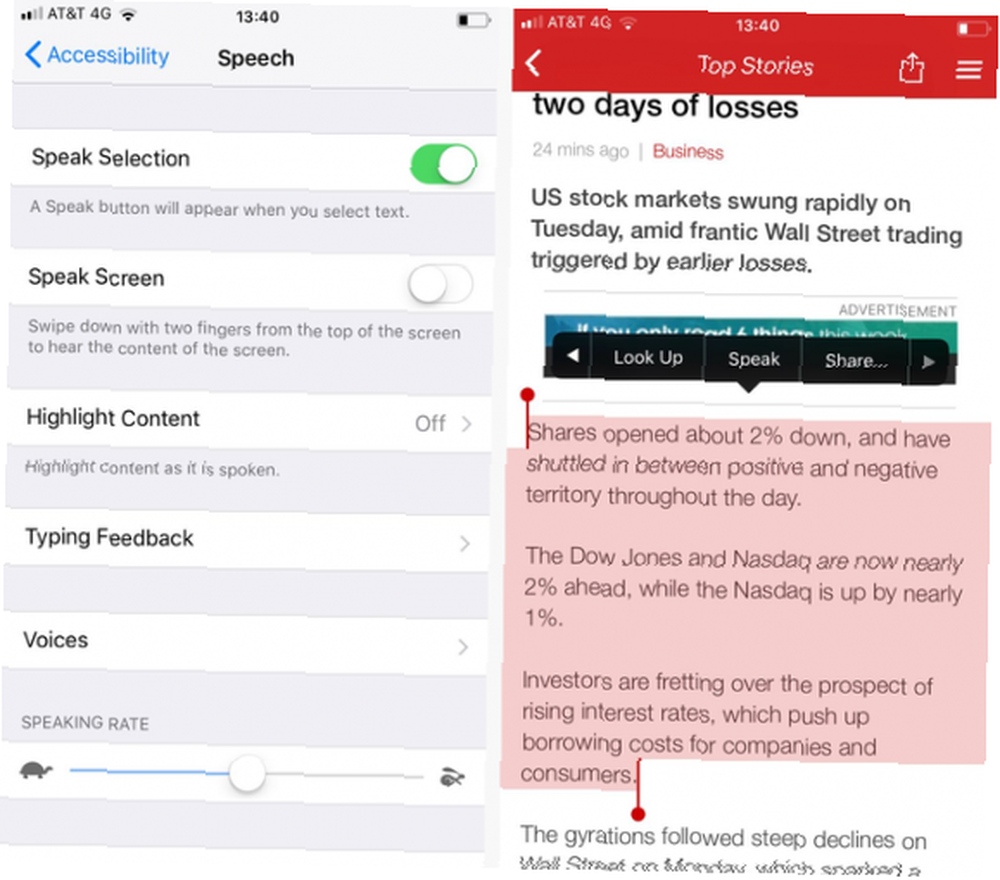
Przetwarzanie tekstu na mowę to jedna z tych rzeczy, o których często słyszysz, ale nigdy nie myśl o użyciu. Ta funkcja zasługuje na więcej uwagi. Pomyśl tylko: jak fajnie byłoby słuchać artykułu z wiadomościami podczas jazdy? Lub ciesz się zwykłym ebookiem w formie audio, gdy utkniesz w długiej podróży samolotem?
Co najlepsze, zamiana tekstu na mowę prawie nie wymaga konfiguracji i jest prosta w użyciu. W twoim telefonie Ustawienia aplikacji, dotknij opcji do Ogólne> Dostępność> Mowa.
Masz dwie opcje: Mów wybór i Mów ekran. Powinieneś włączyć Mów wybór; jest bardziej przydatny do słuchania treści.
Następnie zamknij aplikację Ustawienia i znajdź tekst. Długo naciśnij słowa i przeciągnij narzędzie wyróżnienia wokół tego, czego chcesz słuchać. Na koniec dotknij Mówić w wyskakującym oknie.
6. Zmień rozdzielczość wideo
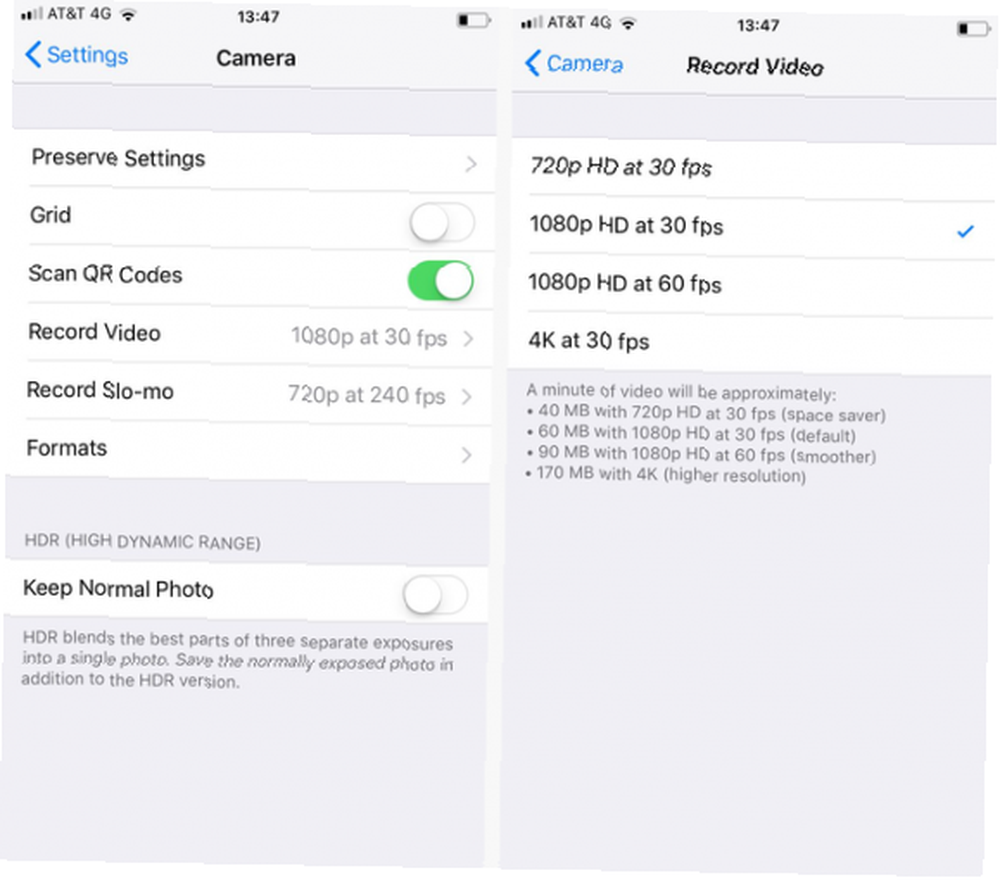
Aparat iPhone'a jest lepszy niż kiedykolwiek. Ale wyższa jakość ma swoją cenę; pliki wideo są większe.
Minuta materiału zajmie tylko 40 MB, jeśli nagrasz go w rozdzielczości 720p przy 30 klatkach na sekundę, a minuta filmu 4K zajmie około 170 MB. Oczywiście filmy w wysokiej rozdzielczości świetnie wyglądają na telewizorach 4K, ale jak często to robisz?
Jeśli chcesz wyciągnąć trochę więcej pamięci z telefonu iPhone Storage Full? Jak utworzyć wolne miejsce na iOS iPhone Storage Full? Jak stworzyć wolne miejsce na iOS Najlepszym sposobem na zmaksymalizowanie dostępnej przestrzeni dyskowej iPhone'a jest zakup największego urządzenia, na jakie Cię stać. Za późno na to? Oto jak utworzyć wolne miejsce na urządzeniu z systemem iOS. , rozważ obniżenie jakości wideo. Jeśli chcesz w przyszłości sprawdzić swoje wspomnienia i mieć dużo wolnego miejsca, rozważ użycie jakości 4K, jeśli iPhone to obsługuje.
Aby zmienić rozdzielczość, przejdź do Ustawienia> Kamera> Nagrywaj wideo. Twój model iPhone'a będzie dyktował kompatybilną rozdzielczość i ilość klatek na sekundę.
7. Blokuj narzędzia do śledzenia sieci
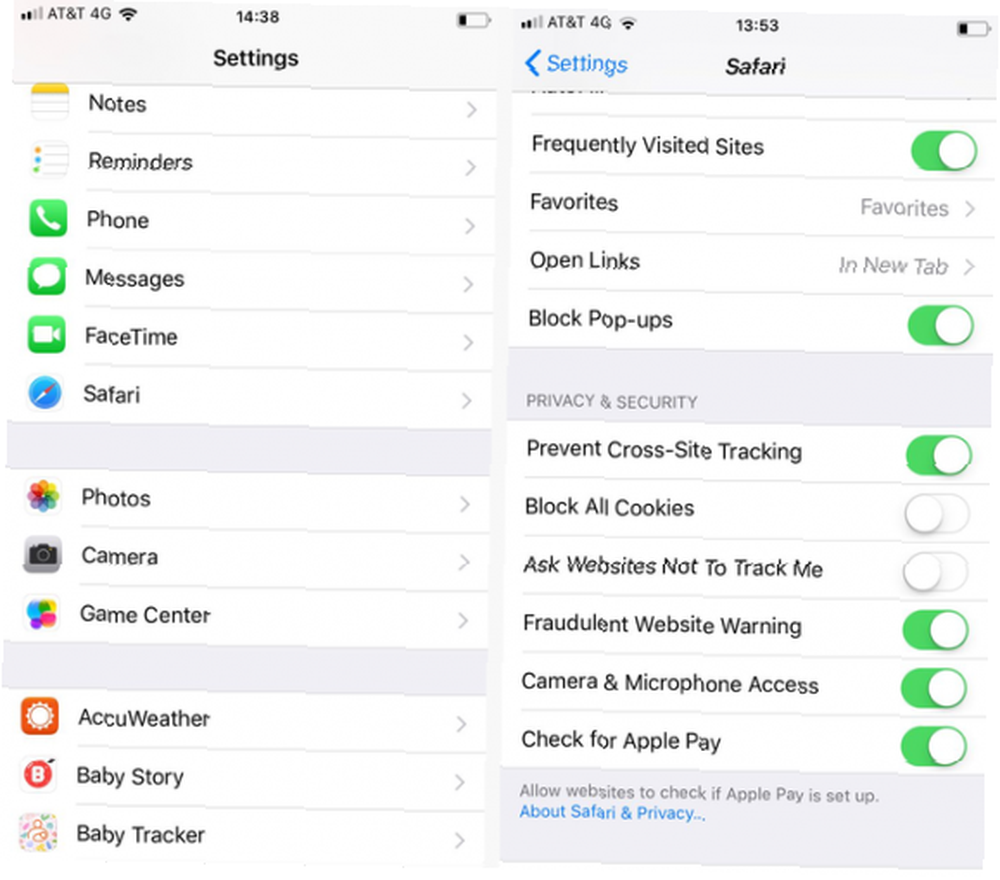
Wszyscy musimy poważnie traktować naszą prywatność w Internecie. Dzisiaj jednym z najczęstszych sposobów bycia “szpiegował” jest za pośrednictwem osadzonych reklam. Pozwalają reklamodawcom śledzić Cię w wielu witrynach.
Jeśli używasz iOS 11 lub nowszego, możesz zatrzymać śledzenie, jeśli używasz Safari Jak wyłączyć śledzenie reklam w Safari na iOS 11 Jak wyłączyć śledzenie reklam w Safari na iOS 11 Teraz użytkownicy iOS 11 mogą również wyłączyć śledzenie reklam na ich telefony i tablety. . Witryny będą znacznie utrudnione w śledzeniu cię w Internecie.
Aby włączyć funkcję zabezpieczeń, otwórz aplikację Ustawienia i wybierz Safari> Prywatność i bezpieczeństwo. Powinieneś przesunąć przełączniki obok opcji Zapobiegaj śledzeniu w wielu witrynach i poprosić witryny internetowe, aby nie śledziły mnie w pozycji Włączone.
Wiele innych ustawień iPhone'a do odkrycia
W tym artykule przedstawiliśmy Ci siedem ustawień iPhone'a, z których być może wcześniej nie korzystałeś. Mogą zrobić wszystko, od przyspieszenia codziennego użytkowania po poprawę bezpieczeństwa.
W rzeczywistości ten artykuł ledwo zarysował powierzchnię. Istnieje niezliczona liczba sprytniejszych sztuczek i podstępnych poprawek ukrytych w aplikacji ustawień.











